2016.5 OPEL VIVARO B USB port
[x] Cancel search: USB portPage 77 of 141

Musique Bluetooth7780 IntelliLink) « Lire la musique via
une prise USB » dans la section
« Port USB » 3 68.
Page 78 of 141

78PériphériquesPériphériquesAffichage d'images......................78
Lecture de films ........................... 78Affichage d'images
NAVI 80 IntelliLink - Affichage
d'images
Pour accéder au menu « Images » depuis la page Accueil, appuyer sur
MENU , puis sur Multimédia suivi de
Images à l'écran d'affichage.
Remarque
La lecture n'est possible que lorsque le véhicule est à l'arrêt.
Sélectionner l'appareil source con‐
necté (par ex. carte SD, USB) pour
accéder aux photos individuelles ou
présenter un diaporama de toutes les
photos compatibles sur l'appareil.
L'affichage comprend les options sui‐
vantes :
● N ou O : Passer à la photo précé‐
dente/suivante.
● Vignettes : Passer du plein écran
à l'affichage réduit.
● Nouvelle sélection : Choisir une
autre photo sur l'appareil source
connecté.
● < : Ouvrir un menu contextuel ;
pour modifier l'appareil source ouaccéder aux réglages des pho‐ tos.
Lors de la visualisation d'une
photo/d'un diaporama, le menu
contextuel permet également de
régler le niveau de zoom et d'af‐
ficher toutes les photos au format
vignette.
Réglages des photos - se reporter à
(NAVI 80 IntelliLink) « Réglages du
système » 3 45.
Lecture de films
NAVI 80 IntelliLink - Lecture de
films
Pour accéder au menu « Vidéos » de‐puis la page Accueil, appuyer sur
MENU , puis sur Multimédia suivi de
Vidéos à l'écran d'affichage.
Remarque
La lecture n'est possible que lorsque
le véhicule est à l'arrêt.
Sélectionner l'appareil source con‐
necté (par ex. carte SD, USB) pour
accéder aux vidéos individuelles ou à
toutes les vidéos compatibles sur
l'appareil.
Page 95 of 141

Navigation95Utiliser cet écran pour activer/désac‐
tiver (afficher ou masquer sur la carte)
des curseurs de certains types de PI
sur la carte, par ex. hébergement,
aéroport, café ou bar.
Sélectionner un type de PI pour ouvrir
une liste de ses sous-catégories et
activer/désactiver (afficher ou mas‐
quer) des sous-catégories distinctes.
Remarque
Les PI ne sont visibles sur la carte qu'en fonction du niveau de zoom.Paramètres vocaux
Sélectionner Paramètres vocaux
pour modifier la langue du guidage
vocal.
Faire défiler la liste des langues au
moyen d'une pression sur R/S , puis
sélectionner une langue et appuyer
sur OK pour confirmer la sélection.Format des coordonnées
Sélectionner Format des
coordonnées pour modifier le format
des entrées de coordonnées selon
l'une des options suivantes :● DD.DDDDD
● DD MM.MMM
● DD MM SS.SGPS
Sélectionner GPS pour afficher les in‐
formations du GPS, par exemple les
satellites disponibles, leur emplace‐
ment et la force du signal.Mise à jour de carte
Sélectionner Mise à jour de carte pour
afficher le contenu de carte numéri‐
que suivant et les dernières informa‐ tions de mise à jour :
● Points d'alerte
● Affichage des jonctions
● Cartes
● Lieux
● Nouveau traitement du réseau
routier
Un contenu spécifique ou tout le con‐
tenu de la carte peut être mis à jour.
Sélectionner l'une des options en pre‐ mier ou appuyer sur Options puis sur
Mettre à jour . Attendre la fin de la
mise à jour.Se reporter à « Clé USB » (NAVI 50
IntelliLink), « Mise à jour de la clé USB et du système de navigation » dans la
section « Informations générales »
3 80.Trafic
Sélectionner Circulation pour modi‐
fier les réglages des informations de
circulation suivantes :
● Infos routières (Marche/Arrêt)
● Déviation
● Types d'événements
Infos routières : Des avertissements
sont visibles pour les incidents surve‐
nant le long de l'itinéraire.
Déviation : Pour gagner du temps,
une déviation peut être suivie en cas
d'embouteillage ou d'incident le long
de l'itinéraire. Sélectionner Marche/
Arrêt à côté de « Confirmer itinéraire
proposé » selon les besoins.
Le cas échéant, mettre à jour la valeur de temps pour l'option « Proposer unedéviation si l'itinéraire calculé permet
de gagner plus de : » (par ex.
5 minutes) en appuyant sur k/l .
Page 118 of 141

118Téléphone9Attention
Les téléphones mobiles ont un ef‐
fet sur votre environnement. C'est
pourquoi des directives et règle‐
ments de sécurité ont été édictés.
Vous devriez vous familiariser
avec les directives en vigueur
avant d'utiliser le téléphone.
Bluetooth
Le portail de téléphone est certifié parle Groupe d'intérêt spécial (SIG)
Bluetooth.
Des informations complémentaires
sur les spécifications sont disponibles
sur l'internet à l'adresse http://
www.bluetooth.com
Commandes du téléphone
Commandes sur l'Infotainment Sys‐
tem ou au volant :
● 6 TEL
- ou -
● TEL
- ou -
● yTÉLÉPHONE sur l'écran de
menu Accueil 7 (NAVI 50 Intelli‐
Link)
- ou -
TÉLÉPHONE sur l'écran de
menu PRINCIPAL (NAVI 80 In‐
telliLink)
Appuyer pour ouvrir le menu
Téléphone .
Commandes au volant : ● 7, 8 : Prendre l'appel, raccro‐
cher/ rejeter l'appel.
- ou -
● MODE/OK : Prendre l'appel, rac‐
crocher/ rejeter l'appel, confirmer
une action.
● 5 : Activer/désactiver la recon‐
naissance vocale.Selon l'Infotainment System, certai‐
nes fonctions du système de télépho‐
nie à mains libres peuvent également être commandées via la reconnais‐
sance vocale 3 115.
Éléments de commande R15 BT USB, R16 BT USB,
CD16 BT USB, CD18 BT USB -
Utilisation de l'écran
● Pour se déplacer vers le haut/bas
dans l'affichage : Tourner OK.
● Pour confirmer une action : Ap‐ puyer sur OK.
● Pour annuler des actions (et re‐ tourner au menu précédent) : Ap‐puyer sur /.
NAVI 50 IntelliLink - Utilisation de
l'écran d'affichage
Pour accéder à l'écran du menu Té‐
léphone, appuyer sur 7, puis sur
y Téléphone à l'écran d'affichage.
Les sous-menus suivants sont dispo‐ nibles :
● Répertoire tél.
● Listes d'appels
● Composer
Page 119 of 141

Téléphone119Pour naviguer entre les sous-menus,
appuyer sur S dans le coin supérieur
gauche.
● Pour se déplacer vers le haut/bas
dans l'affichage : Appuyez sur
R ou S.
● Pour confirmer une action : Ap‐ puyer sur OK.
● Pour annuler des actions (et re‐ tourner au menu précédent/à la
page Accueil) : appuyer sur r/
7 .
NAVI 80 IntelliLink - Utilisation de
l'écran d'affichage
Pour accéder au menu « Téléphone »
depuis la page Accueil, appuyer sur
MENU suivi de Téléphone à l'écran
d'affichage.
Les sous-menus suivants sont dispo‐ nibles :
● Répertoire téléphonique
● Journaux des appels
● Composer un numéro
● Messagerie vocale
● Réglages●Pour se déplacer vers le haut/bas
dans l'affichage : Appuyez sur 4
ou 1.
● Pour annuler des actions (et/ou retourner au menu précédent) :
Appuyer sur r.
● Pour ouvrir un menu contextuel (par ex. pour ajouter des contactsà une liste de favoris) : Appuyer
sur <
Remarque
Il est possible d'accéder aux favoris
à tout moment en pressant f sur la
page Accueil.
Utilisation des claviers dans
l'affichage
R15 BT USB, R16 BT USB,
CD16 BT USB, CD18 BT USB -
Utilisation des claviers dans
l'affichage
Pour se déplacer ou saisir des carac‐ tères en utilisant le clavier numérique affiché sur l'écran : Tourner et ap‐
puyer sur OK.
Les entrées peuvent être corrigées
pendant la saisie à l'aide de la touche
← du clavier.Appuyer sur / pour cesser d'utiliser
le clavier et retourner à l'écran précé‐ dent.
NAVI 50 IntelliLink, NAVI 80
IntelliLink - Utilisation des claviers
dans l'affichage
Pour se déplacer ou saisir des carac‐ tères sur le clavier numérique, effec‐
tuer la sélection appropriée en ap‐
puyant sur l'écran d'affichage.
Les entrées peuvent être corrigées
pendant la saisie à l'aide de la touche
k du clavier.
Appuyer sur r pour cesser d'utiliser
le clavier et retourner à l'écran précé‐ dent.
Connexion Afin de commander ses fonctions via
l'Infotainment System, un téléphone
mobile doit être connecté au système de téléphonie à mains libres.
Il est impossible de connecter un té‐
léphone au système s'il n'a pas été
préalablement apparié. Se reporter
au chapitre Connexion Bluetooth
Page 120 of 141

120Téléphone(3 122) pour l'appariement d'un
téléphone mobile au système de té‐
léphonie à mains libres via Bluetooth.
Le système de téléphonie mains li‐
bres cherche les téléphones appariés
quand le contact est mis. Bluetooth
doit être activé sur le téléphone mo‐
bile pour que le système de télépho‐
nie à mains libres reconnaisse le té‐
léphone. La recherche continue jus‐
qu'à ce qu'un téléphone apparié soit
trouvé. Un message affiché indique
que le téléphone est connecté.
Remarque
Quand une connexion Bluetooth est activée, l'utilisation d'un système de
téléphonie à mains libres décharge
la batterie du téléphone mobile plus rapidement.
Connexion automatique
Pour que votre téléphone se con‐
necte automatiquement quand le sys‐ tème est activé, il peut être néces‐
saire d'activer la fonction de conne‐
xion Bluetooth sur votre téléphone
mobile ; se reporter aux instructions
d'utilisation de votre téléphone mo‐
bile.Remarque
En fonction de l'Infotainment Sys‐
tem, lors de la reconnexion à un té‐
léphone apparié, ou quand 2 télé‐
phones appariés sont à proximité du
système de téléphonie mains-libres,
le téléphone prioritaire (si défini) ou
le dernier téléphone connecté est connecté automatiquement, même
si ce téléphone se trouve à l'exté‐
rieur du véhicule mais à portée du
système de téléphonie mains-libres.
Pendant la connexion automatique, si
un appel est déjà en cours, la conver‐ sation basculera automatiquement
sur le microphone et les haut-parleurs du véhicule.
Si la connexion échoue : ● Vérifier que le téléphone est al‐ lumé,
● Vérifier que la batterie n'est pas déchargée,
● Vérifier si le téléphone a déjà été
apparié.
La fonction Bluetooth doit être activée
sur le téléphone mobile et sur le sys‐
tème de téléphonie à mains libres etle téléphone mobile doit être confi‐
guré pour accepter la demande de
connexion du système.
Connexion manuelle
R15 BT USB, R16 BT USB,
CD16 BT USB, CD18 BT USB -
Connexion manuelle
Pour changer le téléphone connecté
au système de téléphonie mains-li‐
bres, appuyer sur TEL et sélectionner
le menu Connecter l'appareil . La liste
des appareils montre les téléphones
déjà appariés.
Sélectionner le téléphone souhaité dans la liste et confirmer en appuyant sur OK. Un message confirme que le
téléphone est connecté.
NAVI 50 IntelliLink - Connexion
manuelle
Pour changer le téléphone connecté au système de téléphonie mains-li‐bres, appuyer sur 7, puis sur
ÿ RÉGLAGES et Bluetooth à l'écran
d'affichage (ou sélectionner
Téléphone depuis la page Accueil).
Page 122 of 141
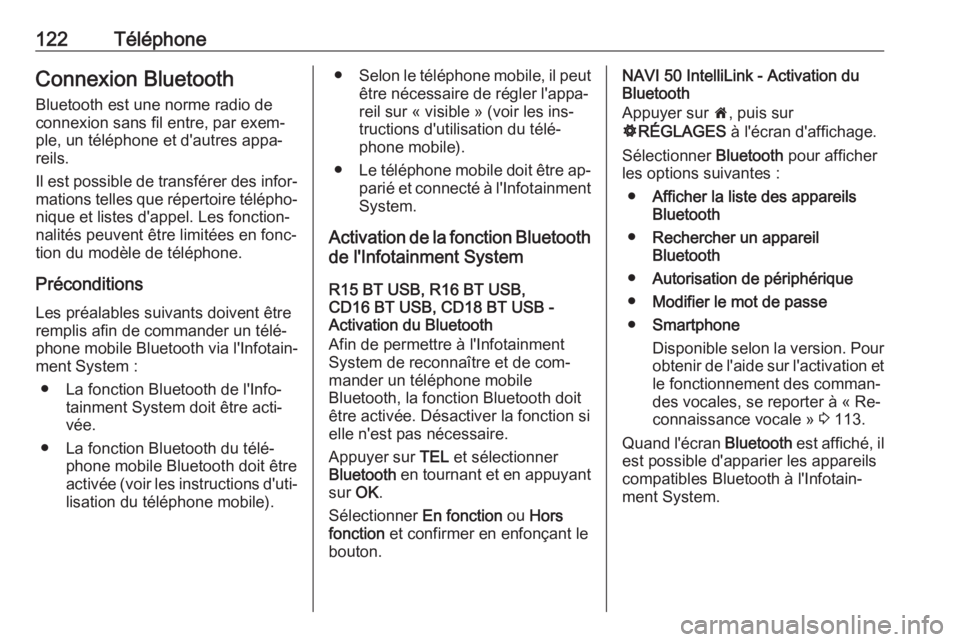
122TéléphoneConnexion Bluetooth
Bluetooth est une norme radio de
connexion sans fil entre, par exem‐
ple, un téléphone et d'autres appa‐
reils.
Il est possible de transférer des infor‐ mations telles que répertoire télépho‐
nique et listes d'appel. Les fonction‐ nalités peuvent être limitées en fonc‐
tion du modèle de téléphone.
Préconditions
Les préalables suivants doivent être
remplis afin de commander un télé‐
phone mobile Bluetooth via l'Infotain‐
ment System :
● La fonction Bluetooth de l'Info‐ tainment System doit être acti‐
vée.
● La fonction Bluetooth du télé‐ phone mobile Bluetooth doit être
activée (voir les instructions d'uti‐
lisation du téléphone mobile).● Selon le téléphone mobile, il peut
être nécessaire de régler l'appa‐
reil sur « visible » (voir les ins‐
tructions d'utilisation du télé‐
phone mobile).
● Le téléphone mobile doit être ap‐
parié et connecté à l'Infotainment
System.
Activation de la fonction Bluetooth de l'Infotainment System
R15 BT USB, R16 BT USB,
CD16 BT USB, CD18 BT USB -
Activation du Bluetooth
Afin de permettre à l'Infotainment
System de reconnaître et de com‐
mander un téléphone mobile
Bluetooth, la fonction Bluetooth doit
être activée. Désactiver la fonction si
elle n'est pas nécessaire.
Appuyer sur TEL et sélectionner
Bluetooth en tournant et en appuyant
sur OK.
Sélectionner En fonction ou Hors
fonction et confirmer en enfonçant le
bouton.NAVI 50 IntelliLink - Activation du
Bluetooth
Appuyer sur 7, puis sur
ÿ RÉGLAGES à l'écran d'affichage.
Sélectionner Bluetooth pour afficher
les options suivantes :
● Afficher la liste des appareils
Bluetooth
● Rechercher un appareil
Bluetooth
● Autorisation de périphérique
● Modifier le mot de passe
● Smartphone
Disponible selon la version. Pour
obtenir de l'aide sur l'activation et le fonctionnement des comman‐
des vocales, se reporter à « Re‐
connaissance vocale » 3 113.
Quand l'écran Bluetooth est affiché, il
est possible d'apparier les appareils
compatibles Bluetooth à l'Infotain‐
ment System.
Page 128 of 141

128TéléphoneNAVI 50 IntelliLink - Saisie manuelle
d'un numéro
Avec le menu yTéléphone affiché,
appuyer sur S dans le coin supérieur
gauche et sélectionner Composer
dans la liste.
Saisir le numéro souhaité en utilisant
le clavier numérique et sélectionner
y pour lancer la composition du nu‐
méro.
Se reporter à (NAVI 50 IntelliLink)
« Utilisation des claviers dans l'affi‐
chage » dans la section « Informa‐
tions générales » 3 117.
Les entrées peuvent être corrigées
pendant la saisie à l'aide de la touche k du clavier. Appuyer longuement
sur k pour supprimer tous les numé‐
ros en une fois.
NAVI 80 IntelliLink - Saisie manuelle
d'un numéro
Sur la page Accueil, appuyer sur
MENU , puis sur Téléphone suivi de
Composer un numéro à l'écran d'affi‐
chageSaisir le numéro souhaité en utilisant
le clavier numérique et appuyer sur
Appeler pour lancer la composition du
numéro.
Les entrées peuvent être corrigées
pendant la saisie à l'aide de la touche k du clavier.
Répertoire téléphonique
Le répertoire du téléphone contient
les listes disponibles uniquement
pour l'utilisateur actuel du véhicule.
Pour des raisons de confidentialité,
chaque liste de contacts téléchargée
peut uniquement être consultée
quand le téléphone correspond est
connecté.
R15 BT USB, R16 BT USB,
CD16 BT USB, CD18 BT USB -
Répertoire
Après l'appariement du téléphone
mobile à l'Infotainment System, la
liste de contacts figurant dans le télé‐
phone mobile est téléchargée dans le système de téléphonie à mains libres.
Pour composer un numéro à partir du répertoire, le menu Téléphone étant
affiché, sélectionner Répertoire et sé‐lectionner le contact désiré de la liste
affichée par ordre alphabétique. Ap‐
puyer sur OK pour lancer le proces‐
sus de composition.
NAVI 50 IntelliLink - Répertoire
Après l'appariement du téléphone
mobile à l'Infotainment System, la
liste de contacts figurant dans le télé‐ phone mobile est téléchargée dans le
système de téléphonie à mains libres.
Avec le menu yTéléphone affiché,
appuyer sur S dans le coin supérieur
gauche et sélectionner Répertoire
dans la liste.
Pour composer un numéro à partir du répertoire, sélectionner le contact dé‐siré dans la liste.
Alternativement, appuyer sur
Rechercher par nom à l'écran, puis
saisir le nom du contact désiré à l'aide du clavier.
Se reporter à (NAVI 50 IntelliLink)
« Utilisation des claviers dans l'affi‐
chage » dans la section « Informa‐
tions générales » 3 117.